概要
YouTubeで映画やミュージックビデオを見るとき、お気に入りの音楽を聴くとき、音楽部分を録音し、オフラインで再生できます。YouTubeを頻繁に開く必要はありません。それでは、YouTubeのオーディオ部分をどのように録音しますか? この記事は、簡単・便利な方法4つを説明します。
YouTubeから録音して音楽を保存する方法
Renee Audio Recorder ProでYouTube音楽を録音
コンピューターのオーディオを録音するときは、Renee Audio Recorder Proを使用することをお勧めします。ソフトはコンピューターまたはマイクの音声を簡単に録音でき、MP3、FLAC、WAV、WAV、およびその他の一般的に使用されるオーディオ形式の出力もサポートします。 シンプルで、初心者でも簡単に操作できます。
2.Renee Audio Recorder Proを開き録音元、出力先、出力形式を設定します。
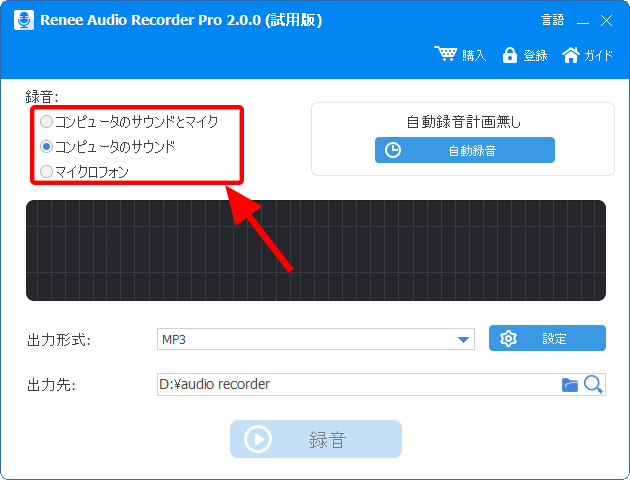
3.YouTubeを開き、録音したい動画や音楽を再生し、「録音」ボタンで録音します。「中止」録音を一時停止します。「続ける」続けて録音を開始します。「停止」録音を完了し、ファイルを保存します。
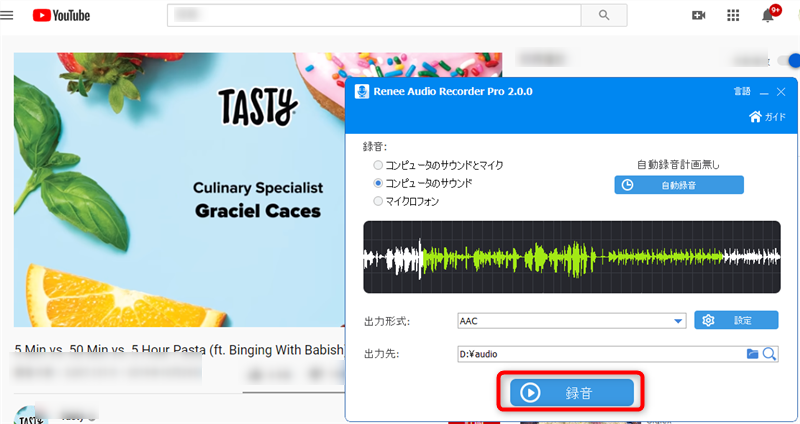
4.録音が完了したら、出力先で録音したオーディオ情報を表示できます。
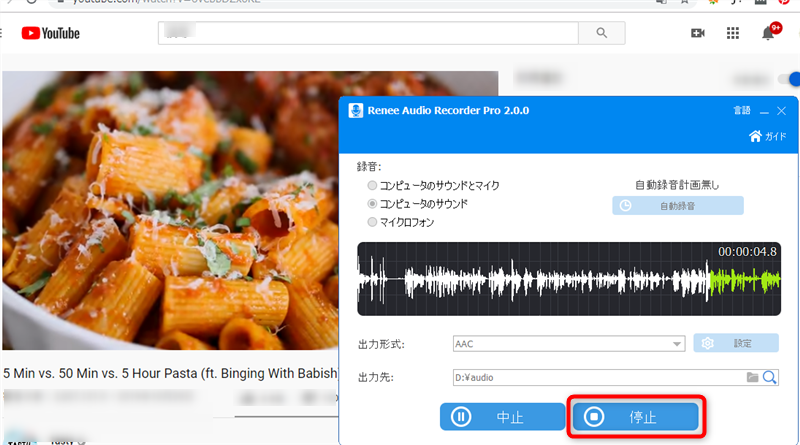
Renee Audio Recorder ProでYouTube音楽を予約録音
1.ソフトを開き、「自動録音」ボタンをクリックします。
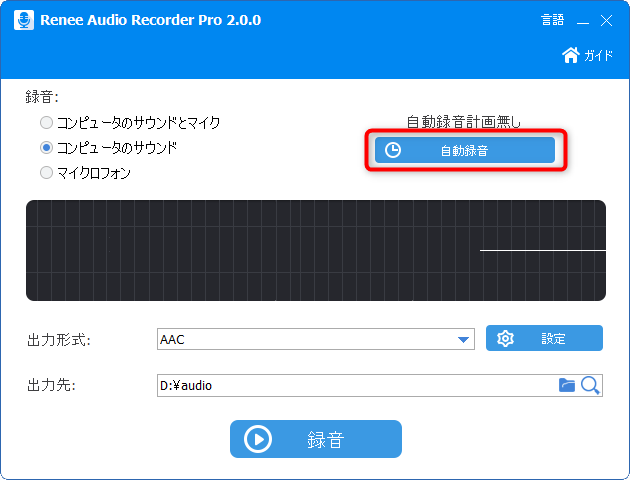
2.開始時間、停止時間、出力先等の設定をして、計画を有効にすると、予約通りに自動的に録画できます。
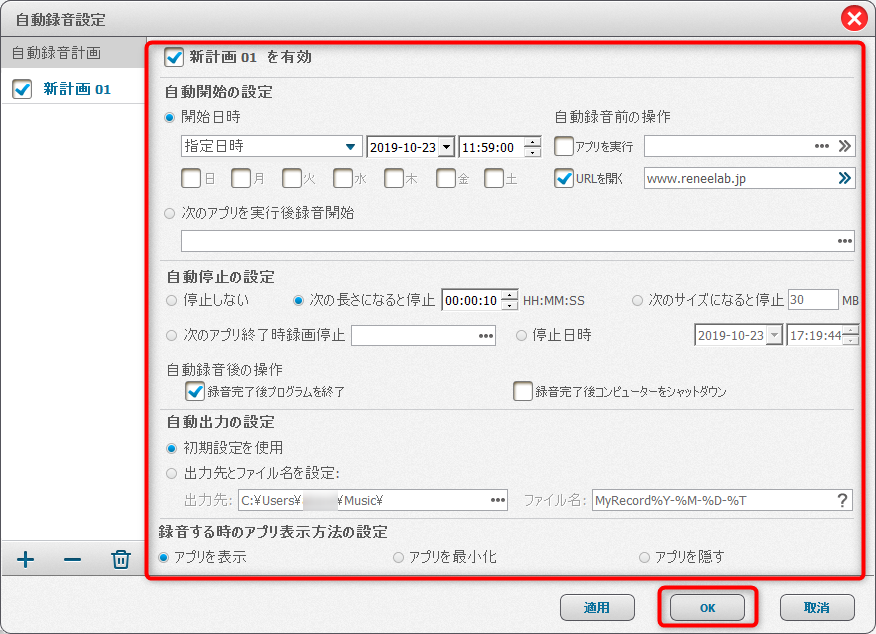
Windowsサウンドレコーダー機能でYouTube音楽を録音
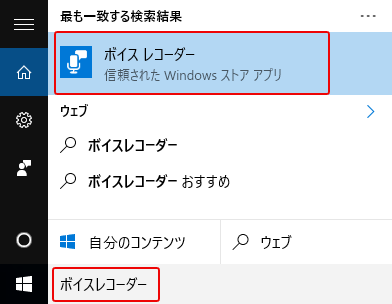
2.YouTube動画や音楽を再生し、マイクアイコンをクリックするとパソコンから流れる音声の録音が始まります。
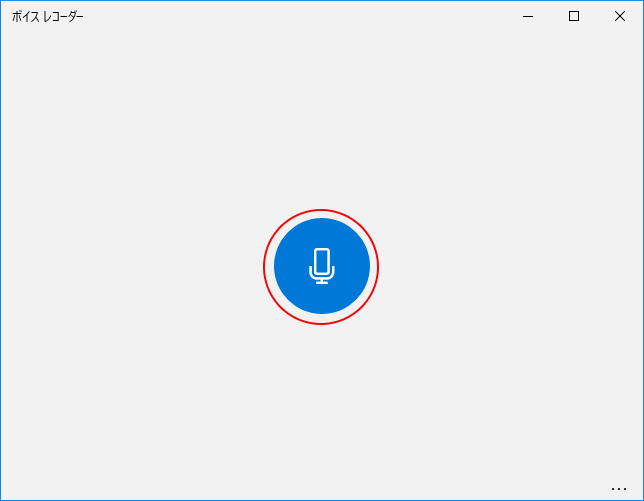
3.録音が完了したら、記録ファイルの「編集」、「名前変更」などを行い、再生できます。
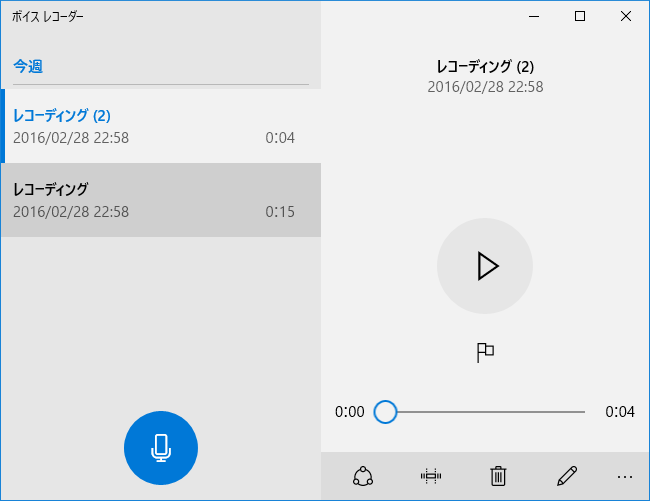
オンラインツールでYouTube音楽を保存
1.YouTubeで録音した動画や音楽を見つけ、そのURLの「YouTube」を「yout」に変更します。
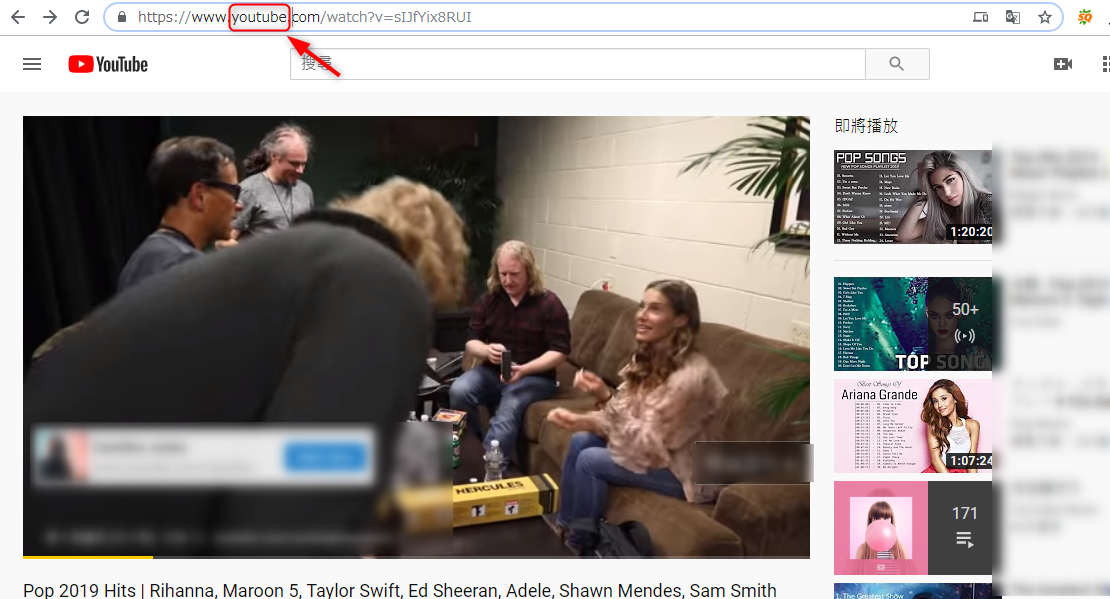
2.変更後Enterキーを押して、次のオンラインツール画面に移動し、「記録MP3」ボタンをクリックします。
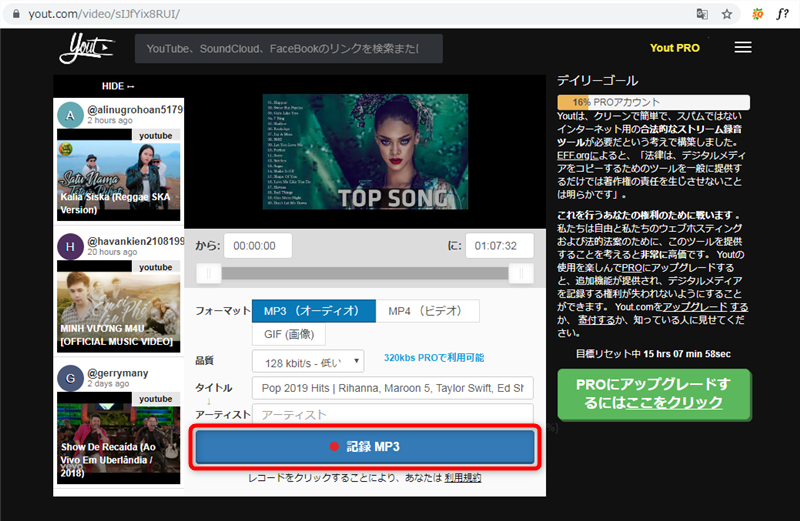
3.保存場所を指定して、音楽を保存できます。
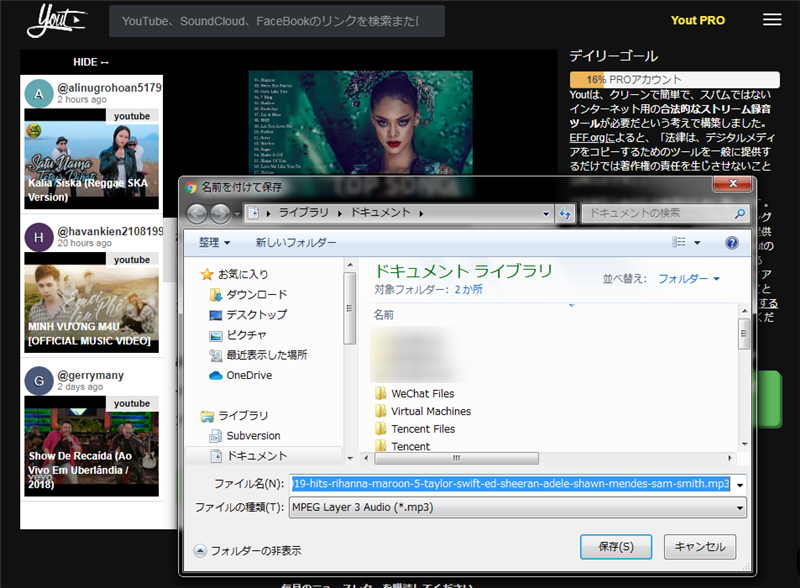
どんな音楽形式にする?
MP3
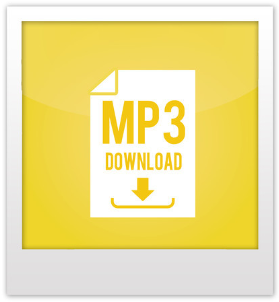
FLAC

WAV
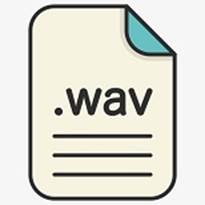
関連記事 :
【簡単・無料】YouTubeから音楽をダウンロードする方法3つ
2022-06-19
Satoshi : 動画音楽共有ウェブサイトとして、YouTubeは国内外で非常に人気があります。それでは、お気に入りの音楽をYouTubeからダウ...
【無料・簡単・安全】YouTubeから音声をダウンロードする方法
2022-06-19
Imori : YouTubeは世界最大の動画サイトであるため、ユーザーが多数いますが、その多くはYouTubeからを音声ファイルをダウンロード...
2019-11-04
Ayu : Youtubeで高品質の音声を見つける方法を知っていますか? 高品質の音声をダウンロード・ 保存方法は?どのオーディオフォーマッ...
2020-08-13
Yuki : 音声を録音して記録したいとき、録音ソフトが必要です。 この記事は、Windows 10で使いやすい録音ソフト5つを紹介します。
何かご不明な点がございますか?





